这是Adobe Photoshop的官方安卓客户端,现正处于免费公开测试阶段。支持图层、蒙版、精准选择、去除背景、对象替换、克隆图章等专业编辑工具。集成AdobeFirefly的生成填充功能,可实现图像内容的自动生成与替换。内置操作教程,适合各类用户,帮助快速上手,需要注意的是需Android11或更高版本,至少6GB内存(推荐8GB以上)。
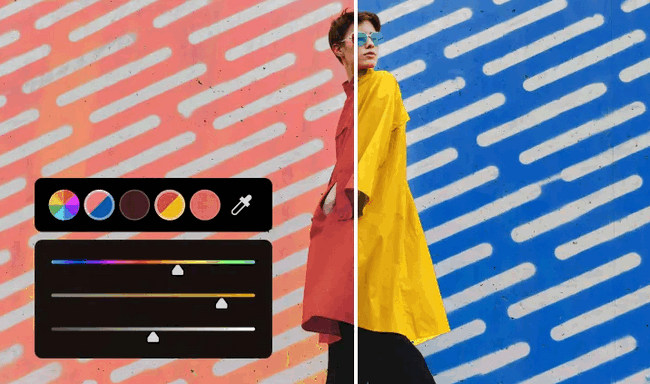
AdobePhotoshop(测试版)怎么用?
1.创建或打开项目
打开已有文件:点击主页上的“打开文件”,从手机相册中选择一张图片,或者通过CreativeCloud打开保存的项目。
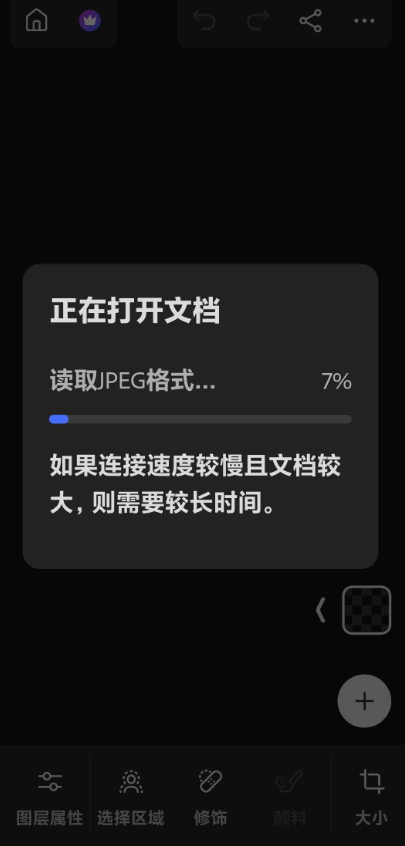
创建新项目:点击“新建项目”,选择所需的画布尺寸,立即开始创作。你可以选择从空白画布开始,或者选择模板。
2.图层与选择工具
添加图层:在右上角点击图层按钮,选择“新建图层”,可以添加图片、文本或绘画。
图层管理:长按图层可以移动、删除、复制或调整图层顺序。你还可以调整图层的透明度和混合模式。
选择工具:使用矩形、圆形或套索工具,轻松选择你想编辑的区域。你还可以使用魔术棒工具,自动选取颜色相近的区域。
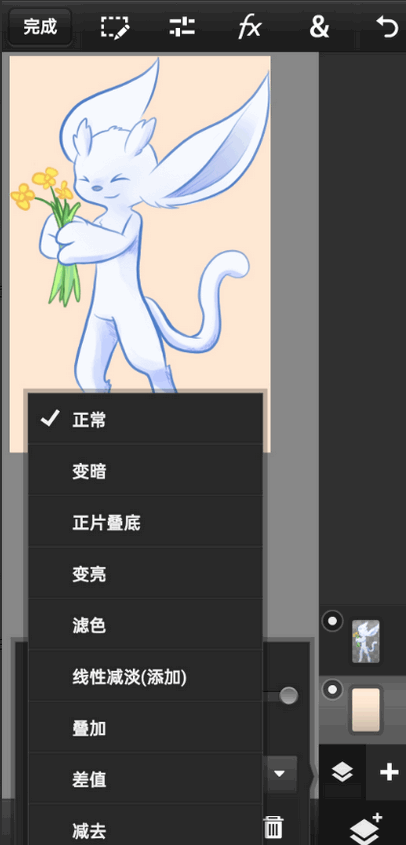
3.使用修图工具
快速修复工具:点击底部工具栏中的“修复工具”,选择“修补工具”或“修复画笔”,轻松修复图片瑕疵。
涂鸦与绘画:使用“画笔工具”自由创作,选择不同类型的笔刷,调整大小和硬度,为你的设计增添细节。
内容识别填充:通过“内容识别”功能,智能填充图像中的空白区域,自动处理复杂背景。
软件优势
1.应用滤镜与效果
滤镜:点击“滤镜”选项,选择你想要的滤镜效果,Photoshop手机版提供多种预设滤镜,例如模糊、艺术效果、光照效果等。
调整:使用“亮度/对比度”、“色阶”、“曲线”等调整工具,快速修改图片的色彩与曝光,提升整体视觉效果。
2.导出与分享
保存文件:完成编辑后,点击右上角的“保存”按钮,选择保存格式(如JPG、PNG或PSD格式)并保存到本地或CreativeCloud。
导出并分享:点击“分享”按钮,选择分享到社交媒体平台,或直接将文件发送给朋友。
3.云同步与跨平台工作
同步文件:通过AdobeCreativeCloud,你可以将Photoshop手机版上的项目同步到其他设备上,随时在电脑上继续创作。
与团队协作:如果你和团队成员共享项目,可以实时同步修改,提升协作效率。
使用技巧
1.手势操作:通过双指缩放和旋转,轻松查看和编辑图像细节。
2.快捷键:长按某些工具图标,可以调出更多功能选项,提高工作效率。
3.常用功能收藏:你可以将常用的工具或滤镜添加到“快速访问”栏,减少切换时间。
推荐理由
1.轻松修图,创作无界限
智能工具:利用先进的AI辅助功能,快速修复、调整和创作。只需轻触屏幕,立即得到专业效果。
专业级效果:层叠编辑、多种滤镜、精确的细节调整,全部为你提供与PC版相媲美的创作体验。
云同步:无需担心文件丢失,通过AdobeCreativeCloud保证你随时随地都能访问、编辑、分享你的作品。
2.专为移动设计者打造
简单直观:专为触摸屏操作优化,界面清晰易用,让每一位创作者都能快速上手。
随时创作:不再受限于桌面,拿起手机,捕捉灵感的每一刻,迅速进行编辑和创作,灵感和时间都不再错过。
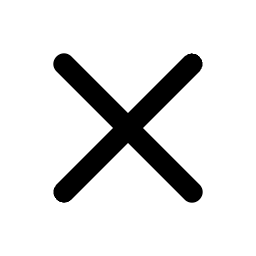

热门评论
最新评论